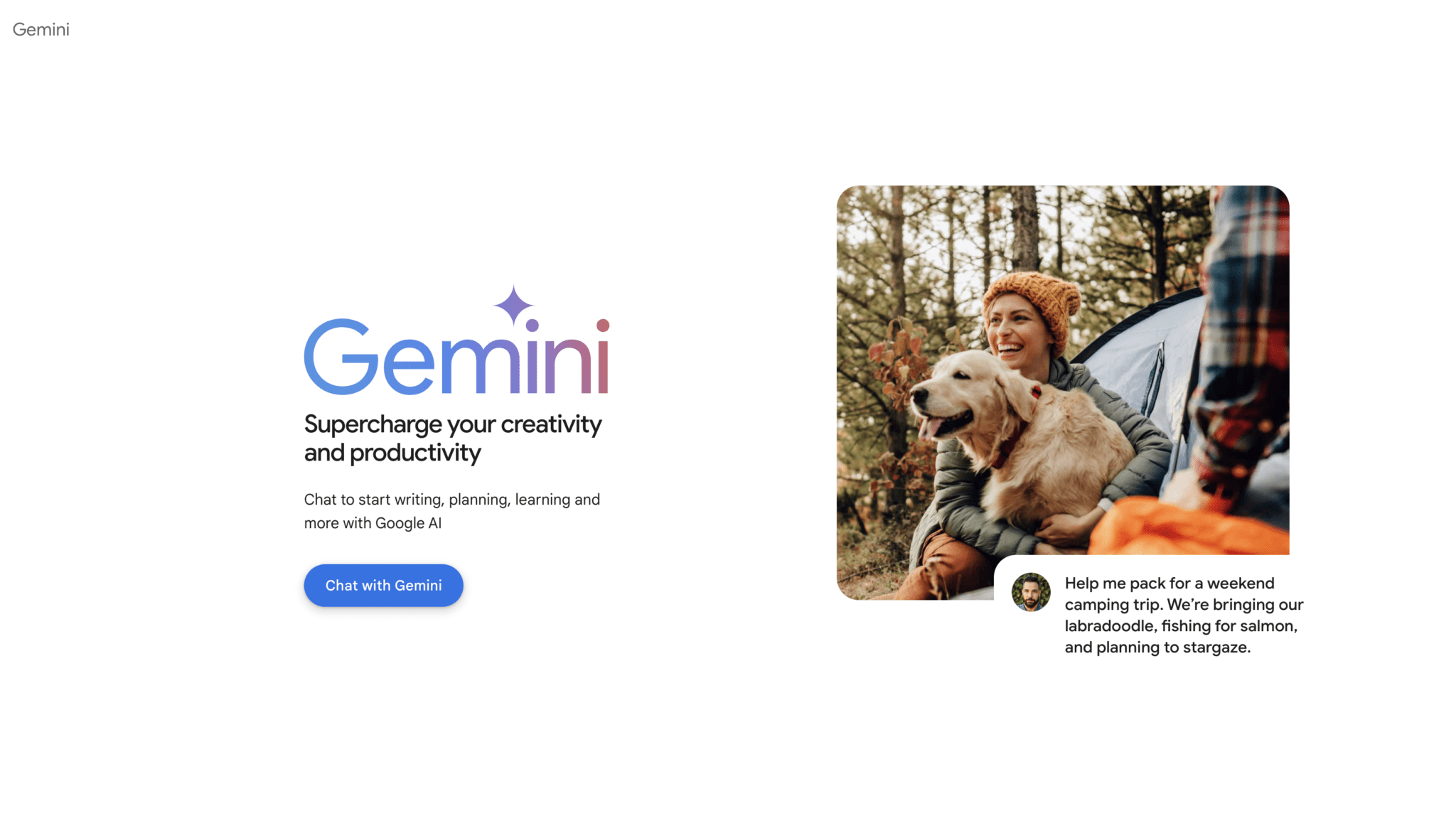Google Gemini ist jetzt seit über einem Jahr in Betrieb, aber ist es dadurch einfacher geworden, Besprechungsnotizen zu machen? Wir finden es in diesem Artikel heraus.
Dieses KI-gestützte Tool für Google Meet bietet Echtzeit-Transkription, Notizen und intelligente KI-Zusammenfassungen, um die Produktivität zu steigern und die Belastung durch manuelle Dokumentation zu verringern.
Anfang 2025 änderte Google seinen Ansatz: Anstatt Gemini als separates Add-on nur für ausgewählte Pläne anzubieten, wurden die Kernfunktionen von Gemini AI direkt in die meisten Google Workspace Business- und Enterprise-Editionen integriert .
Im Juni 2025 führte Google ein AI Ultra for Business-Add-on ein, das zusätzlich zur integrierten KI erweiterte KI-Funktionen bietet (z. B. höhere Nutzungsgrenzen, verbesserte Funktionen).
Obwohl diese Integration bedeutet, dass viele Workspace-Benutzer jetzt automatisch Zugang zu Gemini Funktionen (Docs, Gmail, Meet usw.) haben, kann das Niveau der KI-Leistung/Funktionalität von Ihrer Edition, Region und davon abhängen, ob Sie Premium-KI (AI Ultra) haben.
Aber genug von Google-Updates, kommen wir zur Sache. Alternativ können Sie auch direkt zur Verwendung von Gemini in Google Meet übergehen.
Inhaltsübersicht
TL;DR: Wie macht man eigentlich Notizen mit Gemini auf Google Meet (ELI5)
Bringen wir es auf den Punkt. Es sind ein paar einfache Schritte zu befolgen:
Nehmen Sie an einem Google Meet teil oder starten Sie ein solches.
Verwenden Sie meet.google.com oder die Meet-App und melden Sie sich mit einem geeigneten Workspace-Konto an.Klicken Sie auf das Stift- / "Notizen mit Geminimachen"-Symbol
Auf dem Desktop befindet es sich oben rechts auf dem Bildschirm. (In der mobilen Meet-App öffnen Sie das Menü und tippen auf Notizen mit Gemini machen).Notizen beginnen
Bestätigen Sie nach dem Anklicken oder wählen Sie "Notizen beginnen".Lassen Sie Gemini zuhören und schreiben
Im Verlauf der Besprechung erfasst Gemini automatisch die wichtigsten Punkte, Entscheidungen und Aktionspunkte.
Die Teilnehmer sehen ein Stiftsymbol und eine Benachrichtigung, dass Notizen gemacht werden.(Optional) Aktivieren Sie die Transkription / Aufzeichnung
Wenn die Transkription aktiviert ist, werden die Notizen mit den Zeitstempeln der Besprechung verknüpft.
Wenn Sie zu spät in die Besprechung einsteigen, wird möglicherweise auch eine "Zusammenfassung" angezeigt.Anhalten oder Unterbrechen der Notizen (falls erforderlich)
Sie können die Notizen während der Besprechung anhalten und zu einem späteren Zeitpunkt wieder aufnehmen, wenn Sie möchten.Nach der Sitzung: Besorgen Sie die Notizen
Gemini erstellt das vollständige Notizdokument und speichert es auf dem Google Drive des Organisators.
Der Organisator der Besprechung und derjenige, der mit den Notizen begonnen hat, erhalten eine E-Mail mit einem Link, einer Zusammenfassung und den "nächsten Schritten".
Das Dokument mit den Notizen wird auch an das Kalenderereignis für interne Eingeladene angehängt (je nach Freigabeeinstellungen).Überprüfen, Bearbeiten und Freigeben
Sie können das erstellte Google-Dokument öffnen, bearbeiten und mit anderen teilen (die Berechtigungen hängen davon ab, was festgelegt wurde).
Was ist Gemini?
Gemini ist die integrierte KI-Funktion in Google Meet , die die Dokumentation von Meetings automatisiert. Sie hilft Teams dabei, konzentriert zu bleiben, indem sie Echtzeit-Transkription, automatische Notizen und KI-generierte Zusammenfassungen bereitstellt.
Ab Januar 2025 (und immer noch aktuell im Oktober 2025) ist Gemini vollständig in den Tarifen Business Standard, Business Plus, Enterprise Standard, Enterprise Plus und Gemini Education Premium verfügbar.
Die Verwendung von Gemini in Ihren Google Meet schaltet frei:
- Echtzeit-Transkription: Gemini transkribiert gesprochene Dialoge in Echtzeit, so dass die Teilnehmer die Konversation nach der Sitzung überprüfen können. Laut Google kann es auch Antworten in verschiedenen Textformaten erzeugen und auf komplexe Aufforderungen reagieren.
- Automatische Notizfunktion: Wenn diese Funktion aktiviert ist, hebt Gemini wichtige Punkte, Entscheidungen und Maßnahmen hervor, sobald sie während des Anrufs erwähnt werden. Diese Notizen sind logisch strukturiert und können im Nachhinein in Google Docs überprüft und bearbeitet werden. Ein kleines blaues Stift-Symbol erscheint während der Besprechungen auf dem Bildschirm, damit die Teilnehmer direkt auf die Notizen zugreifen können.
- AI-Zusammenfassung: Nach Beendigung der Besprechung fasst Gemini die Transkription und die Notizen zu einer klaren Zusammenfassung zusammen, die Aufschluss darüber gibt, was besprochen wurde, von wem, und was als Nächstes geschehen muss.
- Vorgeschlagene nächste Schritte: Neu im Jahr 2025 enthält Gemini nun einen automatischen Abschnitt "Nächste Schritte" in der Zusammenfassung, um die Nachbereitung und Verantwortlichkeit zu erleichtern.
- Zeitgestempelte Links zum Transkript: Notizen enthalten jetzt anklickbare Zeitstempel, mit denen Sie direkt zu dieser Stelle in der Abschrift oder Aufnahme springen können, um den Kontext zu erfahren.
- Integration mit Google Workspace: Gemini arbeitet nahtlos mit Google Workspace-Anwendungen wie Gmail, Google Drive und Docs zusammen. Notizen werden automatisch in Drive in einem freigegebenen Ordner gespeichert, was das Organisieren, Teilen und Zusammenarbeiten erleichtert.
Gemini unterstützt jetzt auch die Erstellung von Notizen in Französisch, Deutsch, Italienisch, Japanisch, Koreanisch, Portugiesisch und Spanisch (ab 12. März 2025), obwohl mehrsprachige Meetings (mehr als eine gesprochene Sprache pro Sitzung) derzeit nicht unterstützt werden.
Google hat die Gemini Enterprise-Add-ons zum 15. Januar 2025 aus dem Verkehr gezogen, und an der Funktion "Notizen für mich machen" gibt es seit April 2025 keine weiteren Änderungen.
Wie man Gemini in Google Meet verwendet
Befolgen Sie diese einfachen Schritte, um die KI-gestützte Notizerfassung und Transkription von Geminioptimal zu nutzen. Sie führen Sie durch die Aktivierung und Verwaltung der Funktionen des Tools, sowohl während als auch nach Ihrer Google Meet .
1. An einem Meeting mit Gemini Access teilnehmen
Bevor Sie beginnen, stellen Sie sicher, dass Sie mit einem Google Workspace-Konto angemeldet sind, das Gemini enthält.
Dieser Zugang ermöglicht die fortschrittlichen Tools von Geminiwie automatische Notizen, Transkription und KI-gestützte Zusammenfassungen von Meetings.
2. Öffnen Sie Gemini Tools in Google Meet
Wenn Sie sich in Ihrer Besprechung befinden, klicken Sie auf die Schaltfläche Aktivitäten (unten rechts auf dem Bildschirm).
Dieses Menü enthält mehrere Funktionen, darunter Aufzeichnung, Whiteboarding und die Geminizur Erstellung von Notizen.
3. Aktivieren Sie "Notizen mit Geminimachen".
Wählen Sie im Menü Aktivitäten die Option Besprechungsnotizen (oder Notizen mit Gemini machen, je nach Ihrer Workspace-Version).
Klicken Sie dann auf Notizen beginnen. Gemini beginnt mit der Aufzeichnung Ihrer Besprechung in Echtzeit und verfolgt Diskussionspunkte, Entscheidungen und Aktionspunkte, damit Sie sich auf das Gespräch konzentrieren können, anstatt Multitasking zu betreiben.
Alle Teilnehmer sehen ein kleines Bleistiftsymbol, das anzeigt, dass Gemini Notizen macht.
4. Aktivieren der Live-Transkription (optional)
Wenn Sie eine vollständige schriftliche Abschrift wünschen, stellen Sie sicher, dass die Transkription aktiviert ist.
Gemini transkribiert Ihre Besprechung wortwörtlich, während sie stattfindet, und erstellt eine durchsuchbare Aufzeichnung des Gesprächs.
Dies ist besonders nützlich bei komplexen Diskussionen, technischen Details oder mehrsprachigen Teams.
5. Gemini sollen das Treffen zusammenfassen
Nach Beendigung der Besprechung erstellt Gemini automatisch eine intelligente Zusammenfassung.
Diese Zusammenfassung hebt die wichtigsten besprochenen Themen, die wichtigsten Erkenntnisse und die nächsten Schritte hervor. Sie ist ideal für eine schnelle Nachbereitung oder für Teamkollegen, die nicht teilnehmen konnten.
6. Überprüfen und polieren Sie Ihre Notizen
Öffnen Sie nach der Sitzung Google Drive, um Ihre Notizen zu finden (normalerweise in einem Ordner "Sitzungsnotizen").
Jedes Dokument ist mit dem Titel und dem Zeitstempel der Besprechung versehen, damit Sie leicht darauf zugreifen können.
Sie können die Notizen von Geminiwie jedes andere Google-Dokument überprüfen, bearbeiten oder umorganisieren und bei Bedarf eigene Erläuterungen oder Hervorhebungen hinzufügen.
7. Teilen und Zusammenarbeiten
Gemini speichert Ihre Notizen im Google Docs-Format, was die Zusammenarbeit mühelos macht.
Sie können sie direkt von Drive aus freigeben, die Zugriffsrechte anpassen (anzeigen, kommentieren oder bearbeiten) und sogar Teamkollegen einladen, zusätzlichen Kontext beizusteuern.
Dadurch werden die automatisch erstellten Notizen von Geminizu einem lebendigen Dokument, auf dem das gesamte Team aufbauen kann.
Wie man aufnimmt Google Meet
Gehen Sie folgendermaßen vor, um eine Besprechung in Google Meet aufzuzeichnen:
- Öffnen Sie Google Meet und treten Sie einer Besprechung bei oder beginnen Sie eine.
- Klicken Sie auf die Schaltfläche "Aktivitäten" in der unteren rechten Ecke.
- Wählen Sie "Aufzeichnung" und klicken Sie auf "Aufzeichnung starten". Eine Benachrichtigung informiert die Teilnehmer darüber, dass die Besprechung aufgezeichnet wird.
- Um die Aufzeichnung zu beenden, kehren Sie zum Menü "Aktivitäten" zurück, wählen Sie "Aufzeichnung beenden" und die Aufzeichnung wird automatisch in Google Drive unter "Meeting-Aufzeichnungen" im Konto des Gastgebers gespeichert.
Weitere Details finden Sie in unserem Artikel über die Aufnahme mit Google Meet.
Google Meet AI-Anmerkungen
Die KI-Notizfunktion von Geminiin Google Meet zielt darauf ab, wichtige Punkte und Aktionspunkte in Echtzeit zu erfassen und sie in kohärente Notizen zu strukturieren, die die Teilnehmer nach dem Meeting überprüfen können. Gemini wurde entwickelt, um Teams dabei zu helfen, konzentriert zu bleiben. Es hebt automatisch wichtige Themen hervor und fasst den Gesprächsverlauf zusammen. Dies kann den Bedarf an manuellen Notizen reduzieren und das Risiko, wichtige Informationen zu verpassen, minimieren.
Wie bei jedem automatisierten System kann es jedoch vorkommen, dass die KI-Notizen von Geminiden Kontext nicht immer perfekt erfassen oder zwischen wichtigen und unwichtigen Punkten unterscheiden - insbesondere bei komplexen oder sehr technischen Diskussionen. Oft ist es für die Teilnehmer von Vorteil, die von der KI generierten Notizen im Nachhinein zu überprüfen und zu verfeinern, um sicherzustellen, dass sie die Absicht und die Ergebnisse des Meetings genau wiedergeben. Dieser Ansatz trägt dazu bei, die Bequemlichkeit der Automatisierung mit dem Bedürfnis nach Präzision in Einklang zu bringen, und macht Gemini zu einem wertvollen Werkzeug für die Dokumentation von Besprechungen, die noch von einer letzten menschlichen Note profitieren können.
Transkribieren einer Google Meet
So aktivieren Sie die Transkription für eine Google Meet:
- Klicken Sie in Google Meet auf die Schaltfläche "Aktivitäten".
- Wählen Sie "Transkribieren" und starten Sie die Besprechung, um die Echtzeit-Transkription zu aktivieren.
- Abschriften werden automatisch in Google Drive gespeichert, so dass die Teilnehmer die Konversation bei Bedarf nachlesen oder Zitate extrahieren können.
Beachten Sie, dass der Administrator die Transkription deaktivieren muss, damit die Benutzer die Option in ihren Aktivitäten nicht sehen.
Wohin gehen die Aufnahmen von Google Meet ?
Wenn eine Google Meet Sitzung aufgezeichnet wird, wird die Aufzeichnung automatisch im Google Drive des Gastgebers in einem Ordner mit der Bezeichnung "Sitzungsaufzeichnungen" gespeichert. Dieser Speicherort erleichtert dem Gastgeber den Zugriff und die Verwaltung der Aufzeichnungen, insbesondere bei wiederkehrenden Meetings oder Sitzungen, die ausführlich dokumentiert werden müssen.
Für die Teilnehmer hängt der Zugriff auf die AufzeichnungGoogle Meet von den vom Gastgeber festgelegten Berechtigungen ab. Nach dem Meeting kann der Gastgeber einen Link zur Aufzeichnung für die Teilnehmer freigeben, die dann die Aufzeichnung ansehen, herunterladen oder auf ihren eigenen Laufwerken speichern können, sofern dies erlaubt ist.
Die Links zu den Aufzeichnungen sind auch direkt in den mit der Sitzung verknüpften Google-Kalender-Ereignissen verfügbar, so dass diejenigen, die die Sitzung verpasst haben, diese bequem nachholen können.
Zugriff und Herunterladen von Google Meet Aufzeichnungen
Für Gastgeber: Gehen Sie zu Google Drive, suchen Sie den Ordner "Meet Recordings" und wählen Sie die Aufzeichnung aus. Sie können sie auf Ihr Gerät herunterladen oder direkt mit anderen teilen.
Für Teilnehmer: Wenn der Gastgeber den Link zur Aufzeichnung freigegeben hat, klicken Sie einfach auf den Link, um auf die Aufzeichnung in Google Drive zuzugreifen. Je nach Berechtigung können Sie die Aufzeichnung ansehen, herunterladen oder in Ihr eigenes Laufwerk kopieren.
Eine ausführliche Anleitung zum Auffinden und Verwalten von Google Meet -Aufnahmen, einschließlich Tipps zum Herunterladen und Weitergeben, finden Sie in diesem Blog-Beitrag über den Verbleib von Google Meet -Aufnahmen, in dem der Prozess Schritt für Schritt beschrieben wird und der zusätzliche Einblicke in die Verwaltung von Aufnahmen bietet.
Aktivieren der automatischen Aufnahme bei Google Meet
So richten Sie die automatische Aufnahme auf Google Meet ein:
- Öffnen Sie Google Meet und rufen Sie Ihre Meeting-Einstellungen auf.
- Aktivieren Sie unter Aufnahmeoptionen "Automatische Aufzeichnung."
- Diese Funktion erfordert möglicherweise Admin-Rechte und ist in bestimmten Google Workspace-Tarifen verfügbar.
- Die Teilnehmer werden zu Beginn der Aufzeichnung benachrichtigt.
Aktivieren der automatischen Transkription bei Google Meet
Die Aktivierung der automatischen Transkription ermöglicht es Gemini , alle gesprochenen Inhalte zu transkribieren:
- Gehen Sie zu Ihren Google Meet Einstellungen.
- Aktivieren Sie "Automatisch transkribieren" in den Transkriptionsoptionen.
- Die Transkriptionen werden in Google Drive gespeichert, damit sie nach der Sitzung leicht zugänglich sind und weitergegeben werden können.
Aktivieren der automatischen Notizerfassung unter Google Meet
So richten Sie die automatische Notizerfassung in Google Meet ein:
- Öffnen Sie Google Meet und nehmen Sie an einer Besprechung teil.
- Wählen Sie die Schaltfläche "Aktivitäten" und dann "Besprechungsnotizen".
- Aktivieren Sie "Automatische Notizen", um während der Sitzung automatisch Notizen zu erfassen.
Wie man Google ausschaltet Gemini
Die KI-Funktionen von Gemini, wie z. B. die automatische Transkription und das Anfertigen von Notizen, können deaktiviert werden, wenn Sie sie nicht nutzen möchten. Sie können dies entweder als einzelner Nutzer während eines Meetings tun oder, wenn Sie ein Google Workspace-Administrator sind, für Ihr gesamtes Unternehmen.
Für einzelne Benutzer
So deaktivieren Sie die Funktionen von Geminiwährend einer Google Meet :
- Nehmen Sie wie gewohnt an der Sitzung teil.
- Klicken Sie auf die Schaltfläche "Aktivitäten" in der unteren rechten Ecke des Bildschirms.
- Wählen Sie "Besprechungsnotizen" und klicken Sie dann auf "Notizen für mich machen", um die automatische Notizerfassung zu deaktivieren.
- Wenn die Transkription aktiv ist, sehen Sie möglicherweise auch die Option "Transkription" - klicken Sie darauf, um sie zu beenden.
Diese Änderungen gelten nur für Ihre aktuelle Sitzung. Sie müssen die Funktionen in zukünftigen Sitzungen wieder manuell deaktivieren, falls gewünscht.
Für Google Workspace-Administratoren
Wenn Sie den Gemini für Ihr Unternehmen verwalten, können Sie ihn über die Admin-Konsole deaktivieren:
- Melden Sie sich bei Ihrer Google Admin Console an.
- Navigieren Sie zu Apps > Google Workspace > Google Meet.
- Suchen Sie den Abschnitt für die Gemini AI-Funktionen, einschließlich Notizen und Transkription.
- Deaktivieren Sie alle Funktionen, auf die die Benutzer nicht zugreifen sollen (z. B. "Notizen für mich machen" oder "Automatisches Abschreiben").
- Klicken Sie auf Speichern, um die Änderungen für Ihr Unternehmen zu übernehmen.
Durch diese Änderung wird der Zugriff auf Gemini AI-Funktionen für alle Benutzer innerhalb der ausgewählten Organisationseinheiten entfernt.
So wechseln Sie zurück zu Google Assistant von Gemini
Hinweis: Dieser Abschnitt bezieht sich auf den Gemini auf Android-Geräten, nicht auf Gemini in Google Meet. Wenn Sie Gemini während Videoanrufen deaktivieren möchten, lesen Sie den Abschnitt oben über das Deaktivieren von Google Gemini.
Google bietet derzeit zwei KI-Assistenten an - Gemini und Google Assistant -, die jeweils für unterschiedliche Arten von Interaktionen konzipiert sind:
- Google Assistant ist sprachaktiviert und für schnelle, alltägliche Aufgaben wie das Einstellen von Erinnerungen, das Abrufen des Wetters oder die Steuerung von Smart Home-Geräten konzipiert.
- Gemini ist ein fortgeschrittener, dialogorientierter Assistent, der für komplexe Abfragen, die Erstellung von Inhalten und die Integration mit Google Workspace-Tools wie Docs, Google Mail und Meet entwickelt wurde.
Schritte zum Zurückschalten auf Google Assistant unter Android
- Öffnen Sie die App " Einstellungen" auf Ihrem Android-Telefon.
- Scrollen Sie nach unten und tippen Sie auf Google.
- Wählen Sie Einstellungen für Google Apps > Suche, Assistent & Sprache.
- Tippen Sie auf Digital Assistant App (oder Standard Assistant App, je nach Gerät).
- Wählen Sie Google Assistant aus den verfügbaren Optionen aus.
- Bestätigen Sie Ihre Auswahl, wenn Sie dazu aufgefordert werden.
Ihr Gerät verwendet nun Google Assistant anstelle von Gemini für Sprachbefehle und assistentenbasierte Funktionen.
Alternativen für die Erstellung von Notizen in nicht-englischen Sprachen
Ab April 2025 unterstützt Gemini die Erstellung von Notizen in Französisch, Deutsch, Italienisch, Japanisch, Koreanisch, Portugiesisch und Spanisch. Mehrsprachige Meetings werden jedoch noch nicht unterstützt, d. h. es kann nur eine gesprochene Sprache pro Sitzung verarbeitet werden.
Für Teams, die sich in anderen Sprachen treffen oder die während eines Gesprächs häufig zwischen den Sprachen wechseln, kann dies eine Herausforderung darstellen. Derzeit gibt es nur wenige KI-Tools, die mehrsprachige Transkriptionen oder Notizen in einer einzigen Meeting-Umgebung anbieten, aber tl;dv ist eines von ihnen.
Das Programm bietet nicht nur eine Spracherkennung in über 40 Sprachen, sondern tut dies auch automatisch. Das bedeutet, dass Sie während Ihres Gesprächs nahtlos zwischen den Sprachen wechseln können, ohne dass die Abschrift etwas verpasst.
Andere Gemini bieten zwar mehr Sprachoptionen, aber in den meisten Fällen müssen Sie die Sprache vorher auswählen, bevor Sie sie sprechen. Fireflies, Tactiq, Fathom und andere tappen in diese Falle: Es gibt keine automatische Spracherkennung.
Einholung der Zustimmung zur Aufzeichnung auf Google Meet
Aus Gründen der Compliance und der bewährten Verfahren sollten Sie die Teilnehmer vor der Aufzeichnung immer benachrichtigen. Google Meet bietet eine Benachrichtigung auf dem Bildschirm, aber für zusätzliche Sicherheit sollten Sie vor Beginn der Aufzeichnung eine mündliche oder schriftliche Zustimmung einholen, insbesondere wenn es um externe Kunden oder sensible Themen geht.
Denken Sie daran, dass Aufzeichnungen ohne Zustimmung immer eine schlechte Idee sind. Wenn Ihr Administrator jedoch die falschen Einstellungen vorgenommen hat und Sie zwar die Erlaubnis zum Aufnehmen haben, aber keine "offizielle" Erlaubnis auf Google, können Sie die hier beschriebenen Schritte befolgen, um das Problem zu lösen: So nehmen Sie auf Google Meet ohne Erlaubnis auf.
Wie viel kostet Gemini ?
Ab Oktober 2025 ist Gemini nun Teil mehrerer Google Workspace-Tiers und wird nicht mehr als eigenständiges Enterprise-Add-on angeboten.
Sie können auf die Geminifür Besprechungsnotizen und Transkription zugreifen, wenn Sie einen der folgenden Google Workspace-Tarife nutzen:
- Business Standard (9,80 $ pro Benutzer und Monat bei jährlicher Abrechnung oder 11,76 $ pro Monat bei monatlicher Abrechnung)
- Business Plus ($15,40 pro Benutzer und Monat bei jährlicher Abrechnung, oder $18,48 bei monatlicher Abrechnung)
- Enterprise Plus ($35 pro Benutzer und Monat bei jährlicher Abrechnung oder $42 bei monatlicher Abrechnung)
Wenn Sie einen anderen Plan haben (wie Business Starter oder Education Fundamentals), müssen Sie ein Upgrade durchführen, um auf Gemini zugreifen zu können. Seit dem 15. Januar 2025 sind keine Gemini pro Benutzer mehr verfügbar.
Ausführliche Informationen zu Preisen und Verfügbarkeit nach Region finden Sie auf der offiziellen
Google Workspace-Preisseite.
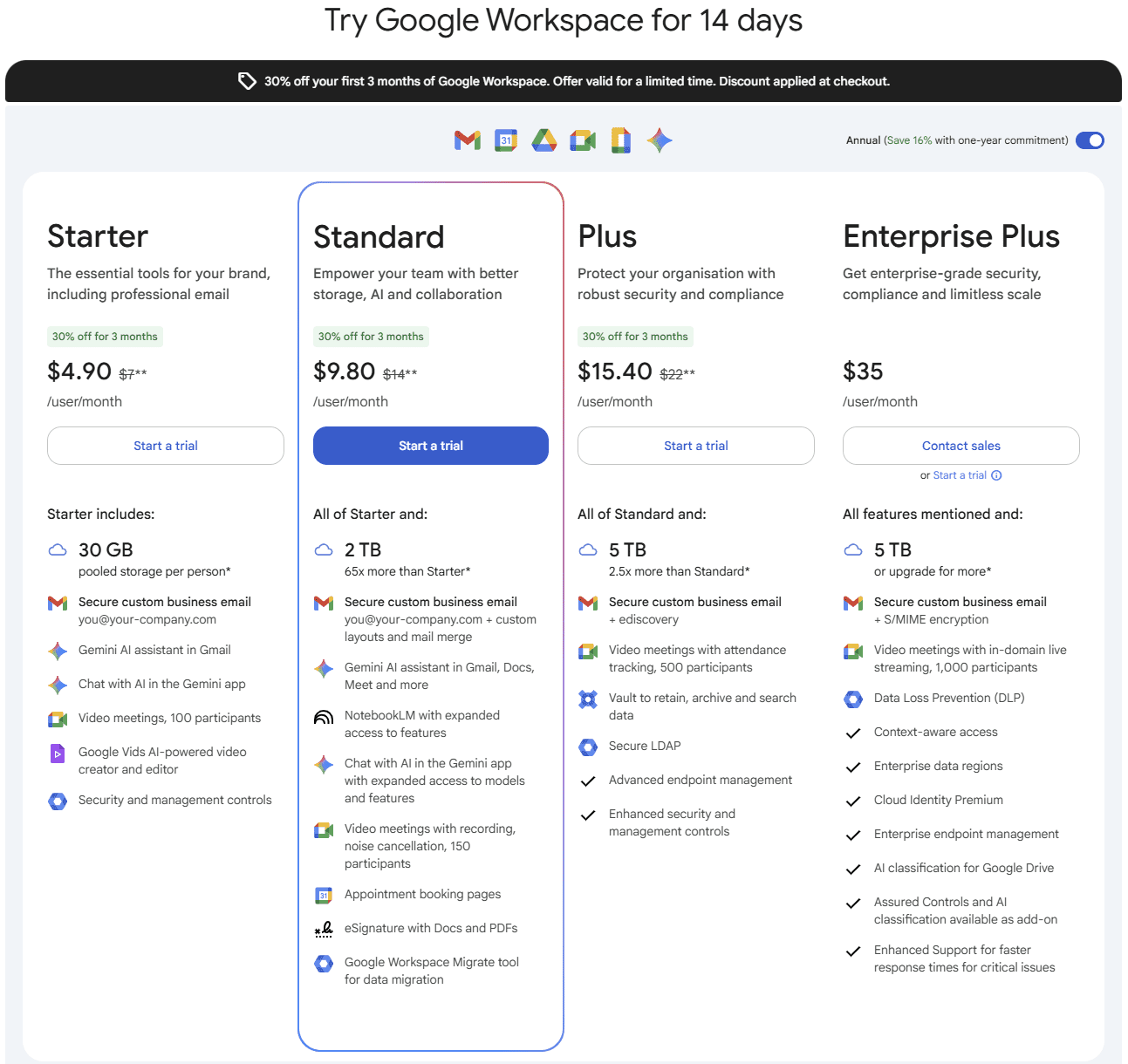
Kontroverse um Google Meet
Mit der Einführung von Gemini und ähnlichen KI-gesteuerten Tools hat Google Meet sowohl Aufregung als auch erhebliche Debatten ausgelöst, insbesondere über den Datenschutz und die Datensicherheit. Die KI-gesteuerten Notiz- und Transkriptionsfunktionen von Geminiversprechen zwar eine höhere Produktivität, werfen aber auch komplexe Fragen in Bezug auf den Umgang mit Daten, die Zustimmung der Nutzer und den Einfluss von Unternehmen auf.
Bedenken hinsichtlich des Datenschutzes bei KI-gestützter Transkription und Notizaufnahme
Die KI-Notiz- und Transkriptionsfunktionen von Geminiumfassen die Aufnahme, Transkription und Zusammenfassung von Gesprächen in Echtzeit. Diese Fähigkeit wirft kritische Fragen bezüglich des Datenschutzes bei sensiblen Gesprächen auf, insbesondere in Bereichen wie dem Gesundheitswesen, dem Finanzwesen und dem Recht, wo Vertraulichkeit oberstes Gebot ist.
Die Teilnehmer an diesen Treffen könnten befürchten, dass ihre Gespräche gespeichert, analysiert oder sogar von Google zur Verbesserung der KI eingesehen werden, was Debatten über die Kontrolle der Nutzer über ihre eigenen Daten auslöst.
Googles Praktiken zur Datenspeicherung und -verarbeitung
Als eines der größten Technologieunternehmen der Welt hat Google in der Vergangenheit große Mengen an Daten über seine Nutzer gesammelt. Google behauptet zwar, dass die Nutzerdaten sicher und unter Berücksichtigung des Datenschutzes gespeichert werden, aber das schiere Ausmaß der Reichweite von Google bedeutet, dass selbst scheinbar harmlose Daten wie die Transkription von Meetings oder KI-generierte Zusammenfassungen zu einem größeren Datenpool beitragen könnten, der Googles KI-Training und -Entwicklung antreibt.
Viele Menschen machen sich Sorgen darüber, wo ihre Daten hingehen, wie lange sie gespeichert werden und ob Google sie über das hinaus verwendet, was für die Google Meet unbedingt erforderlich ist.
Einhaltung der organisatorischen und regionalen Vorschriften
Da Unternehmen in verschiedenen Regionen Google Meet nutzen, steht Google vor der Herausforderung, Datenschutzbestimmungen wie die GDPR in Europa oder die CCPA in Kalifornien einzuhalten. Diese Vorschriften erfordern strenge Maßnahmen zum Datenschutz und zur Wahrung der Privatsphäre, aber es bleibt unklar, wie Google die Einhaltung in allen Regionen, in denen Gemini verfügbar ist, sicherstellt.
Unternehmen müssen sich dieser gesetzlichen Anforderungen bewusst sein und prüfen, ob die Datenerfassungspraktiken mit ihren eigenen Compliance-Standards übereinstimmen. Dies kann einen zusätzlichen Verwaltungsaufwand für Unternehmen bedeuten, insbesondere für solche, die mit sensiblen Daten umgehen.
Unternehmenseinfluss und Monopolbedenken
Der große Einfluss von Google in der Technologiebranche hat zu anhaltenden Diskussionen über die Dominanz des Unternehmens und die Monopolisierung des Marktes geführt. Mit Tools wie Gemini festigt Google seine Position nicht nur als Suchmaschine oder Cloud-Service-Anbieter, sondern auch als KI-gesteuertes Workspace-Ökosystem.
Für Unternehmen und Verbraucher kann dies zu einer Abhängigkeit von den Produkten von Google führen und den Zugang zu verschiedenen Alternativen einschränken. Googles Macht, die Art und Weise, wie Millionen von Menschen virtuelle Meetings abhalten - und die daraus resultierenden Daten - zu beeinflussen, wirft die Frage nach dem fairen Wettbewerb auf und ob kleinere Unternehmen realistisch mit Googles integrierter und zunehmend KI-gesteuerter Umgebung mithalten können.
Transparenz und Einwilligung der Nutzer
Eine der größten Sorgen im Zusammenhang mit KI-Tools wie Gemini ist die Transparenz. Obwohl Google Fortschritte bei der Verbesserung seiner Datenschutzrichtlinien gemacht hat, besteht nach wie vor ein Bedarf an klareren, leichter zugänglichen Informationen darüber, wie die KI von Geminimit Nutzerdaten umgeht. Zum Beispiel:
- Wie wird die Zustimmung aller Sitzungsteilnehmer gehandhabt, insbesondere bei organisationsübergreifenden Sitzungen?
- Sind die Nutzer umfassend darüber informiert, wie ihre Gespräche für maschinelles Lernen oder die Entwicklung von KI verwendet werden könnten?
Diese Fragen unterstreichen die Notwendigkeit klarer Opt-in-Verfahren und ausdrücklicher Nutzervereinbarungen für die KI-Tools von Gemini, insbesondere in Umgebungen, in denen die Teilnehmer möglicherweise nicht mit den Datenschutzprotokollen von Google Meetvertraut sind. Darüber hinaus bleiben einige Nutzer trotz der Sicherheitsmaßnahmen misstrauisch gegenüber Googles letztendlichen Absichten mit diesen Daten, insbesondere angesichts des finanziellen Interesses von Google an der Entwicklung von KI-Produkten.
Benutzerkontrolle über Daten
Viele Nutzer und Organisationen fordern mehr Kontrolle über ihre Daten, wie zum Beispiel die Möglichkeit, Transkriptionen oder Aufzeichnungen nach einem Meeting einfach zu löschen. Google Meet ermöglicht es Gastgebern derzeit, Meeting-Aufzeichnungen aus ihrem Drive zu löschen, aber die Nutzer haben nur begrenzte Möglichkeiten, KI-generierte Notizen und Transkriptionen zu verwalten oder zu entfernen.
Eine stärkere Kontrolle der Nutzer über den Umgang mit den Daten von Geminikönnte einige Datenschutzbedenken entkräften, da der Einzelne entscheiden kann, wie lange seine Daten gespeichert werden oder ob sie zur Verbesserung der KI-Modelle von Google verwendet werden.
Öffentliche Kontroverse: Bilderzeugung und ethische Bedenken
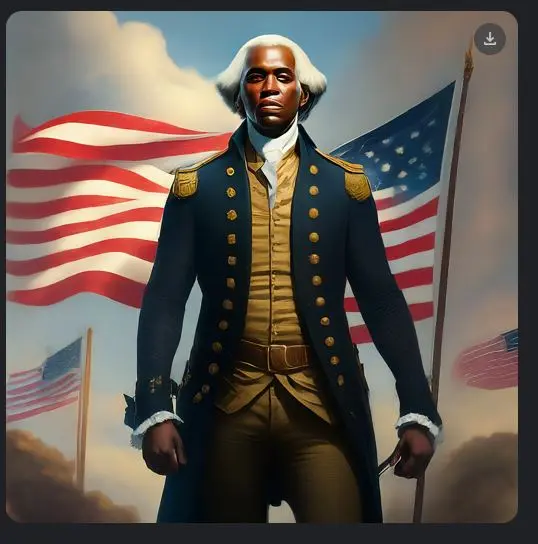
Eine der frühesten und öffentlichkeitswirksamsten Kontroversen um Geminibetraf seine Fähigkeiten zur Bilderzeugung. In dem Versuch, die Vielfalt widerzuspiegeln, produzierte die KI historisch ungenaue und bisweilen beleidigende visuelle Darstellungen, z. B. schwarze Wikinger, asiatische Frauen in deutschen Militäruniformen aus der Zeit des Zweiten Weltkriegs und sogar einen weiblichen Papst. Diese Bilder lösten breite Kritik aus und warfen Fragen darüber auf, wie das Modell darauf trainiert worden war, historische und kulturelle Zusammenhänge zu interpretieren.
Auch Persönlichkeiten des öffentlichen Lebens, darunter Nate Silver und Elon Musk, meldeten sich zu Wort. Silver stellte in Frage, wie die KI mit ethisch komplexen Themen umgeht, während Musk - der eine eigene KI-Firma und eine gut dokumentierte Geschichte von aufrührerischen öffentlichen Kommentaren hat - Gemini ideologische Voreingenommenheit vorwarf. Viele sahen Musks Kommentare eher als performativ denn als konstruktiv an, aber der kombinierte Druck veranlasste Google dazu, die Bilderzeugung für Menschen vorübergehend auszusetzen und eine formelle Entschuldigung zu veröffentlichen.
Der Vorfall wurde zu einem Brennpunkt in einer breiteren Debatte über KI-Verantwortung, Voreingenommenheit und Trainingsdaten. Wie viele groß angelegte KI-Einführungen verdeutlicht auch der Empfang von Geminidie wachsende Notwendigkeit, Innovation mit kultureller Sensibilität und dem Vertrauen der Nutzer in Einklang zu bringen.
Bequemlichkeit und Privatsphäre unter einen Hut bringen
Gemini bietet zwar unbestreitbare Annehmlichkeiten, fordert die Benutzer jedoch auf, diese Vorteile gegen mögliche Risiken für den Datenschutz abzuwägen. Für viele Unternehmen werden die Funktionen von Geminizeitsparende und produktivitätssteigernde Funktionen bieten. Der Kompromiss besteht jedoch darin, einem Unternehmen, das bereits für seine Datenerfassungspraktiken kritisiert wurde, eine beträchtliche Menge an Daten anzuvertrauen.
Nutzer und Unternehmen müssen den Wert von KI-gestützten Erkenntnissen sorgfältig gegen die Bedeutung von Datenautonomie und Datenschutz abwägen.
Warum Gemini vielleicht nicht genug sind (Nachteile, Beschränkungen und Nachteile)
Google ist ein so großes Unternehmen, dass es zum Synonym für das Internet geworden ist, und obwohl Gemini als eine erstaunliche neue Innovation gepriesen wird, ist es noch sehr neu und kann einige Einschränkungen aufweisen:
Genauigkeit - Auch nach einem Jahr befindet sich Gemini noch in einem frühen Stadium der Genauigkeit. Das bedeutet, dass die KI gesprochene Worte möglicherweise falsch interpretiert und Ungenauigkeiten aufzeichnet. Das kann ein großes Problem sein, wenn Sie es mit Fachjargon zu tun haben oder in einem sehr großen Meeting mit mehreren Sprechern.
Verfügbarkeit - Gemini ist bisher nur für Nutzer von Google Workspace verfügbar. Das heißt, wenn Ihr Unternehmen nicht Google-nativ ist, nicht in das System integriert ist oder sogar verschiedene Abteilungen auf verschiedenen Systemen hat, könnte es als Ergebnis einige Silos geben.
Funktionalität - Da es sich um ein Tool handelt, das für ein bereits bestehendes Produkt entwickelt wurde, das auf eine breite Masse abzielt, kann es sein, dass es bei Dingen wie der Anpassung und der Vollständigkeit der Notizen zu wünschen übrig lässt. Wenn es spezifische organisatorische Anforderungen gibt, ist es möglicherweise nicht in der Lage, Funktionen wie den Vertrieb zu bedienen oder sogar einen sinnvollen Überblick über alle Besprechungen an einem Ort zu bieten.
Benutzerfreundlichkeit - Im Vergleich zu den Mitbewerbern hinkt Gemini in Bezug auf die Benutzerfreundlichkeit immer noch hinterher. Wenn Sie die erste Iteration von Google Mail mit dem heutigen Aussehen vergleichen, würden Sie das Original als klobig und weniger intuitiv sowie potenziell langsam empfinden. Dies könnte, wenn man es auf eine Meeting-Software anwendet, tatsächlich die Produktivität beeinträchtigen.
Es ist nicht neu - Google ist zwar ein bekannter Name, hat aber nichts brandneues und innovatives für den Markt erfunden. Dies ist etwas, woran Unternehmen seit Jahren arbeiten und was sie perfektioniert haben. Das Ergebnis ist, dass trotz der anfänglichen Anstrengungen, die Google in Gemini gesteckt hat, immer noch Funktionen fehlen, die andere Tools schon lange haben: Intelligenz für mehrere Treffen, automatische Spracherkennung, Analyse der Gesprächszeit, um nur einige zu nennen.
In Wirklichkeit springt Google auf den Zug auf, und es besteht die Möglichkeit, dass er zu einem späteren Zeitpunkt auf Eis gelegt wird (Google Glass, Google Plus).
tl;dv: Eine leistungsstarke Alternative zu Gemini für Google Meet
Wenn Sie eine Alternative zu Gemini suchen oder vielleicht noch keinen Zugang zu Gemini haben, dann sollten Sie sich tl;dv ansehen.
Diese funktionsreiche Alternative hat mehrere Vorteile gegenüber Gemini:
Datenerfassung für mehrere Meetings
Während Gemini Notizen für jeweils eine einzelne Besprechung bereitstellen kann, verfolgt tl;dv alle Ihre Besprechungen und kann unternehmensweite Einblicke in alle Ihre Gespräche geben. Verwenden Sie Filter, um Ihre ausgewählten Meetings auf bestimmte Dinge wie Verhandlungsgespräche, Anrufe beim Kundensupport oder UX-Forschungsgespräche einzugrenzen. Mit dem Multi-Meeting Notes Management von tl;dvkönnen Sie sogar wiederkehrende Berichte planen, die automatisch zu einem von Ihnen gewählten Zeitpunkt direkt in Ihrem Posteingang eintreffen und Details zu allen Gesprächen enthalten, die den von Ihnen festgelegten Kriterien entsprechen.
Auch wenn Sie mehrere Besprechungen gleichzeitig abhalten, kann das Tool dies bewältigen. Sie können Notizen in bis zu 3 gleichzeitigen Besprechungen machen. Es hat auch seine eigene interne Organisationsstruktur, die es einfach macht, Dinge in einem zentralen System zu suchen, zu verfolgen und zu finden (was bei Gemini nicht so einfach ist).
Sie können der intelligenten KI auch Fragen zu allen Meetings stellen, die sie dann durchsucht und Ihnen eine KI-gesteuerte Antwort auf Ihre Anfrage gibt.
Anpassungsoptionen
Neben den regulären anpassbaren Berichten, die eingerichtet werden können, erlaubt tl;dv weit mehr Anpassungen. Von Tags über Notizen bis hin zu der Art und Weise, wie Hervorhebungen erstellt werden (Sie können mit der KI sogar kleine Hervorhebungsrollen erstellen). Das macht es viel relevanter und umsetzbarer.
Integration mit anderen Tools
Gemini ist Google-nativ, funktioniert also nur mit Google, aber tl;dv lässt sich nahtlos mit verschiedenen Plattformen wie Slack, Notion und HubSpot integrieren. Diese Integration ermöglicht es Ihnen, Besprechungsnotizen mit anderen Tools zu synchronisieren, die Ihr Team verwendet, und so die Produktivität und Zusammenarbeit zu verbessern. Es funktioniert auch mit Zoom und Microsoft Teams, was die Zusammenarbeit mit externen Organisationen, die Google Meet nicht nutzen, erleichtert.
Benutzerfreundliche Suche und Hervorhebung
tl;dv macht es einfach, Schlüsselmomente aus einer Besprechung zu suchen und hervorzuheben. Der Arbeitsbereich ist einfach zu bedienen, besonders für Teams. Sie können über einen Chatbot oder die Suchleiste und Filter suchen.
Meeting Insights und Verkaufscoaching
Mit der fortschrittlichen Sprecheranalyse und der Möglichkeit, sie für das Vertriebscoaching zu nutzen, kann tl;dv Feedback liefern, das Ihnen und Ihrem Team hilft, effektiver zu kommunizieren. Es kann auch Vertriebscoaching, Tipps zur Einwandbehandlung und die Überwachung des playbook bieten.
Die Auswertung der Redezeit ist auch hilfreich für das Verständnis der Teamdynamik und stellt sicher, dass jeder in den Sitzungen zu Wort kommt.
Zusammenfassen und Weitergeben
Mit einer bereits erprobten KI-Zusammenfassungsfunktion sorgt tl;dv dafür, dass alle wichtigen Punkte leicht zu lesen und zugänglich sind.
Benutzerfreundliches Interface
Die Benutzeroberfläche von tl;dvwurde über mehrere Jahre hinweg auf der Grundlage von Kundenfeedback optimiert und angepasst, so dass sie leicht zu navigieren ist. Dies verbessert die allgemeine Benutzererfahrung und stellt sicher, dass die Teammitglieder schnell auf das Tool zugreifen und es effektiv nutzen können. Und was noch wichtiger ist: Es ist super intuitiv zu erlernen.
Umfassende Unterstützung
Mit einem umfangreichen Hilfecenter, einem informativen Blog und einem starken Customer Success können Nutzer schnell und einfach Antworten auf alle ihre Fragen finden. Im Gegensatz zu Google, das manchmal den Eindruck erweckt, als wolle es Sie mit Stress überhäufen (haben Sie schon einmal versucht, in Ihren Google-Dokumenten vergrabene Besprechungsnotizen zu finden? Das ist kein Spaß), ist es so konzipiert, dass es stressfrei ist.
Alternativen zur Aufzeichnung von Meetings auf Google Meet
Google MeetDie integrierte Aufzeichnungsfunktion ist einfach zu bedienen, aber manche Teams benötigen zusätzliche Optionen für komplexere Anforderungen:
- Speicherverwaltung: Da die Aufzeichnungen direkt im Google Drive des Gastgebers gespeichert werden, können Speicherplatzbeschränkungen ein Problem darstellen, insbesondere bei häufigen oder langen Meetings. Dies kann zu zusätzlichen Kosten für zusätzlichen Speicherplatz führen und es schwierig machen, die Aufzeichnungen zu organisieren.
- Berechtigung und gemeinsame Nutzung: Der Zugriff auf die Aufzeichnungen hängt von den vom Gastgeber festgelegten Berechtigungen ab, was die gemeinsame Nutzung mit einem größeren Publikum erschweren kann. Die Verwaltung von Berechtigungen für mehrere Teams oder Projekte kann schnell zu einer Herausforderung werden, wenn mehrere Personen Zugang benötigen.
- Auffinden wichtiger Punkte: Google MeetDie Aufzeichnungen von 's unterstützen keine Markierung oder Hervorhebung, was das Auffinden bestimmter Abschnitte in einer langen Besprechung erschweren kann.
Für Teams, die mehr Flexibilität benötigen, tl;dv ein hilfreiches Add-on für Google Meet. Es ermöglicht Nutzern, wichtige Momente zu markieren, Tags hinzuzufügen und schnell Abschnitte zu finden, die nachbearbeitet werden müssen. tl;dv vereinfacht auch das Teilen und Organisieren von Aufzeichnungen, sodass Teams auf bestimmte Punkte zugreifen können, ohne ganze Dateien zu durchsuchen.
Alternativen zur Transkription von Meetings auf Google Meet
Google MeetDie Website Gemini kann automatisch Abschriften erstellen, aber manche Benutzer finden sie in bestimmten Situationen begrenzt:
- Genauigkeit in der Fachsprache: Gemini hat möglicherweise Probleme mit spezifischen Branchenbegriffen oder komplexem Vokabular, so dass manuelle Bearbeitungen erforderlich sind. Dies kann für Benutzer in Bereichen wie Medizin, Recht oder Technik zeitaufwändig sein.
- Sprachliche Beschränkungen: Einige Benutzer benötigen die Transkription in mehreren Sprachen, und die derzeitigen Sprachoptionen decken möglicherweise nicht alle Anforderungen internationaler Teams ab.
- Bedarf an kontextabhängigen Tags: Gemini bietet einfache Transkripte, aber keine Möglichkeit, Tags hinzuzufügen oder Punkte zu organisieren, während sie passieren, was es schwieriger machen kann, wichtige Themen nachzuverfolgen.
Für Benutzer, die zusätzliche Optionen suchen, tl;dv arbeitet gut mit Google Meet zusammen, da während der Transkription Tags hinzugefügt werden können. Das macht es einfacher, bestimmte Abschnitte wieder aufzurufen. Durch die Unterstützung mehrerer Sprachen eignet sich tl;dv auch besser für internationale Teams, da die Nutzer wichtige Punkte in verschiedenen Sprachen markieren können.
Alternativen für das Notieren von Google Meet
GeminiDie automatische Notizfunktion von Google Meet hilft bei der Erfassung wichtiger Details, aber es gibt Zeiten, in denen die Benutzer mehr Flexibilität wünschen:
- Organisieren von Notizen für Projekte: Automatische Notizen können sich unstrukturiert anfühlen, insbesondere bei Projekten, die bestimmte Kategorien oder organisierte Aktionspunkte erfordern. Manche Benutzer benötigen eine Möglichkeit, Notizen klarer zu sortieren.
- Hinzufügen persönlicher Einblicke: Automatisierte Notizen können Einblicke oder kontextbezogene Details verpassen, die während des Meetings auftauchen. Teams wünschen sich vielleicht ein Tool, mit dem sie ihre eigenen Gedanken hinzufügen können, ohne sie jedes Mal bearbeiten zu müssen.
- Integration mit anderen Tools: Für Teams, die auf zusätzliche Tools wie Slack oder Aufgabenmanager angewiesen sind, kann der Austausch von Google Meet Notizen etwas eingeschränkt sein.
tl;dv kann dabei helfen, indem es den Nutzern ermöglicht, Notizen während Besprechungen zu markieren, bestimmte Ideen zu erfassen, sobald sie auftauchen, und sie direkt mit anderen Plattformen zu teilen. So können Teams organisierte, umsetzbare Notizen erstellen, die auf ihre Bedürfnisse zugeschnitten sind.
Gemini vs. tl;dv
Gemini sieht zwar wie ein großartiger Teil des Google-Arbeitsbereichs aus, hat aber auch einige Einschränkungen und erfordert viel Vertrauen und die Annahme, dass die Menschen Google-nativ sein wollen. Mit mehreren Jahren Erfahrung im Bereich Notizen und KI-Meeting-Assistenten bietet tl;dv jedoch viel mehr Features, Funktionen und eine benutzerfreundliche Oberfläche, die der von Geminiweit überlegen ist, insbesondere für Teams.
Wenn Sie die Software selbst ausprobieren möchten, bietettl;dv ein kostenloses Angebot an, das auf Google Meet sowie Microsoft Teams und Zoom getestet werden kann. Probieren Sie es selbst aus und sehen Sie, wie es Ihr Meeting-Erlebnis in Zukunft verändern kann.

Google wird demnächst im Rahmen seiner Gemini die Erstellung von Notizen auf den Markt bringen - wie sieht das im Vergleich zu tl;dv aus?
FAQs über Gemini
Ist Gemini in Google Meet für alle verfügbar?
Nicht ganz. Die Gemini sind nun in den meisten Google Workspace Business- und Enterprise-Editionen ab dem 15. Januar 2025 enthalten, aber die Verfügbarkeit und der Funktionsumfang können je nach Tarif und Region variieren. Für einige erweiterte KI-Funktionen ist das neue Add-on Google AI Ultra for Business erforderlich.
Welche Workspace-Pläne beinhalten die Gemini und -Transkription?
Die Kernfunktionen von Gemini wurden Anfang 2025 in die Business- und Enterprise Workspace-Abonnements aufgenommen. Für die allerhöchsten Limits oder Tools der nächsten Generation (z. B. zusätzliche Rechenleistung, Flow, Whisk) können Unternehmen das AI Ultra-Add-on erwerben. Genaue Planvergleiche finden Sie in Ihrer Verwaltungskonsole oder auf der Preisseite von Google Workspace.
Benötige ich Administratorrechte, um Meet Transcription oder Gemini Notes zu verwenden?
Sie müssen kein vollständiger Domain-Administrator sein, um die Funktionen nutzen zu können, aber ein Administrator muss in der Google Admin-Konsole für Ihre Organisation die Meeting-Transkripte und "Notizen" aktivieren. Wenn der Admin diese Funktionen deaktiviert hat, werden die Optionen im Menü "Meeting-Aktivitäten" für die Nutzer nicht angezeigt. Gastgeber/Co-Gastgeber steuern in der Regel, ob Notizen/Übertragungen in einem bestimmten Meeting gestartet werden.
Wo werden die Notizen und Abschriften von Gemini gespeichert?
Mitschriften und Notizen werden in Google Drive gespeichert (normalerweise in einem Meet-spezifischen Ordner wie "Meet Recordings" oder "Meet Notes") und können auch an das Kalenderereignis angehängt werden. Speicherquoten und Drive-Berechtigungen bestimmen, wer darauf zugreifen oder sie herunterladen kann.
Welche Sprachen unterstützt Gemini für Meet Notes und Transkription?
Ab Oktober 2025 unterstützt Gemini mehrere Sprachen: Englisch sowie die wichtigsten Sprachen, darunter Französisch, Deutsch, Italienisch, Japanisch, Koreanisch, Portugiesisch und Spanisch für die Funktion "Meet note".
Der große Nachteil dabei ist jedoch, dass derzeit nur eine gesprochene Sprache pro Meeting unterstützt wird (mehrsprachige Meetings werden nicht vollständig unterstützt). Prüfen Sie immer die Support-Seiten von Google auf die neueste Liste.
Kann Gemini mehrsprachige Besprechungen handhaben (Personen wechseln während eines Gesprächs die Sprache)?
Nicht zuverlässig. GeminiMeeting-Notizen unterstützen jeweils nur eine Sprache und erkennen und transkribieren nicht automatisch und nahtlos mehrere Sprachen im selben Meeting. Wenn Sie eine automatische Spracherkennung oder nahtlose mehrsprachige Transkripte benötigen, sollten Sie spezielle Tools wie tl;dv in Betracht ziehen .
Ist die Transkription standardmäßig aktiviert?
Abschriften sind bei den meisten Workspace-Editionen standardmäßig aktiviert (insbesondere bei einigen Education-Lizenzen für Studenten standardmäßig ausgeschlossen oder deaktiviert), aber Administratoren können das Standardverhalten ändern. Gastgeber können weiterhin Abschriften pro Meeting starten/stoppen.
Wie genau sind die Abschriften und Zusammenfassungen Gemini ?
Gemini eignet sich gut für die Erfassung von Kernaussagen, Entscheidungen und Aktionspunkten, aber die Genauigkeit schwankt je nach Audioqualität, Akzenten, bereichsspezifischem Vokabular und sich überschneidenden Sprechern. Automatisierte Zusammenfassungen sind praktisch, sollten aber auf Nuancen oder technische Korrektheit überprüft werden.
Wer hat Zugang zu den erstellten Notizen und Protokollen?
Standardmäßig erhalten der Organisator/Gastgeber und derjenige, der die Notizen/Abschrift begonnen hat, die Datei in Drive. Der Zugriff für andere hängt von den Drive-Freigabeeinstellungen und den Kalenderanhängen ab. Admins können die Freigabevorgaben vorkonfigurieren.
Verwendet Google meine Sitzungsdaten, um Gemini zu trainieren?
In den öffentlichen Dokumenten von Google werden Datenschutzkontrollen und Speicherpraktiken für Unternehmen beschrieben, aber viele Unternehmen behandeln jedes Cloud-KI-Tool als sensibel. Wenn Sie behördliche Auflagen oder Vertraulichkeitsanforderungen haben, sollten Sie die Datenverarbeitungsbedingungen von Google Workspace und die Verwaltungseinstellungen Ihres Unternehmens prüfen (und Alternativen vor Ort oder zum Schutz der Privatsphäre in Betracht ziehen). Wenn der Datenschutz entscheidend ist, sollten Sie sich an die Rechtsabteilung/Compliance-Teams wenden.
Was ist, wenn Gemini Jargon oder Sprecher-IDs vermisst - kann ich die Notizen bearbeiten?
Unbedingt. Gemini schreibt in ein Google Doc (oder Drive-Artefakt), das Sie bearbeiten, mit Anmerkungen versehen und weitergeben können. Eine Überprüfung durch einen Menschen wird empfohlen, um die technische Genauigkeit und die richtige Zuordnung zu gewährleisten.